福昕阅读器设置打开时恢复上次阅读位置的操作步骤
时间:2022-10-26 16:45
这期教程是为各位讲解在福昕阅读器设置打开时恢复上次阅读位置的操作步骤,感兴趣的就赶紧去下文学习下吧,相信你们会喜欢。
福昕阅读器设置打开时恢复上次阅读位置的操作步骤

我们先打开一个pdf文件或者是直接打开福昕阅读器,单击“文件”,选项里有个“偏好设置”。
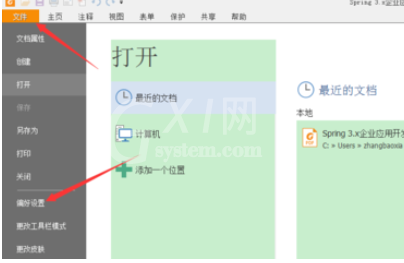
然后我们单击”偏好设置“,出现如下弹出框。
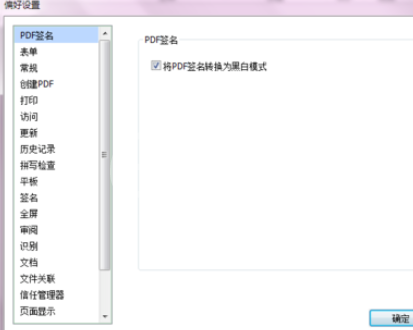
接下来我们在弹出框选项里,单击“历史记录”。
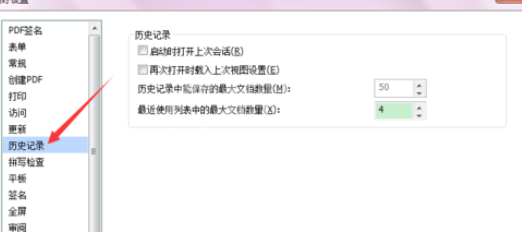
这时候我们勾选“再次打开时载入上次视图设置”,点击“确定”。这样就完成了。
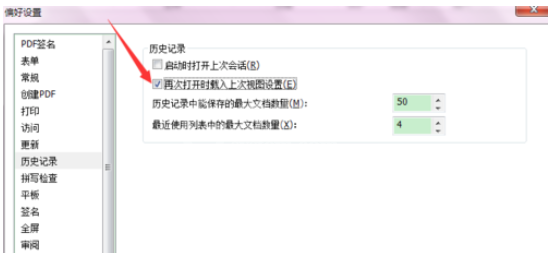
下面测试下,设置是否生效,随便更改一页,在下面框里直接改即可,ctrl+s保存。再次打开PDF文件,可以看见直接到达上次保存时的页面。直接运行福昕阅读器程序也可以看到历史记录,点击一下即可进去。
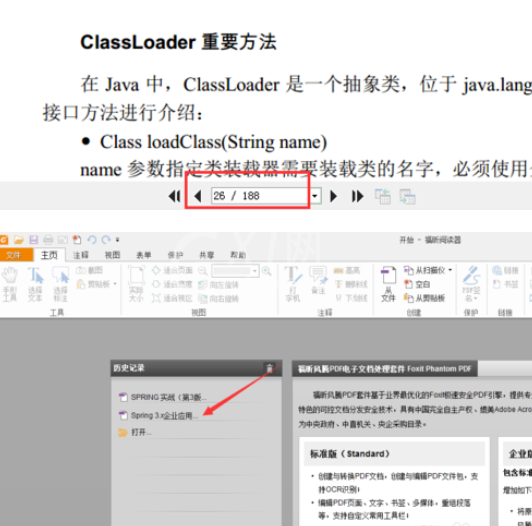
看完了上文为你们描述的福昕阅读器设置打开时恢复上次阅读位置的具体流程介绍,你们应该都学会了吧!



























